更新时间:2025-03-09 10:43:54浏览次数:382+次
在MacOS屏幕快照工具中易于使用哪个? 花间建议使用出色的免费长期筛选工具ISHOT,ISHOT Mac版本可以描述为独特的,简约的风格,精美的设计,绝对是Mac上最好的屏幕快照工具。Ishot收集了屏幕截图,长屏幕截图,标签和贴纸。大型的最重要功能,以及高自定义设置和快捷方式,使用户可以手工使用它。
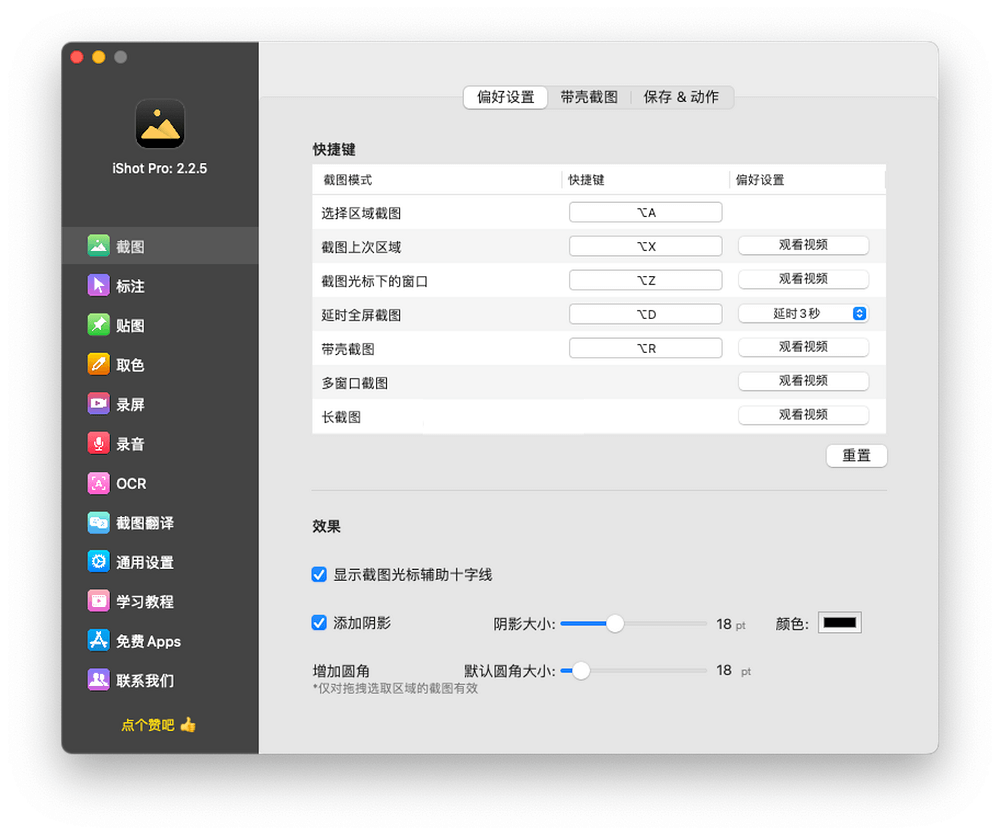
一、截图
①:区域截图、窗口截图
支持框选截图、智能识别窗口截图,自定义截图快捷键。
②多窗口截图
按下截图快捷键,再加Shift,点选多个窗口,进行多窗口截图。
③:延时全屏截图
延时全屏截图,支持倒计时声音播放,用来截取不易选取的窗口。
④:截图上一次截图区域
使用快捷键,快速截图上一次框选截图的区域。
⑤:截图光标下窗口
使用快捷键,直接截图当前鼠标下的窗口,无需激活该窗口。
⑥截图导圆角、阴影效果
支持截图自动导圆角、截图阴影可进行颜色、大小调节,让你的截图更优雅。
⑦截图快速打开
完成截图后可通过双击Option,使用自定义的App打开图片,让你的截图、编辑无缝衔接。
默认为使用“预览”打开图片,也可以设置为使用别的App打开;另外,当选择访达时,是打开截图保存的访达位置。
⑧保存/存储
● 支持保存文件名自定义
● 支持保存到剪切板、保存到本地
● 支持保存到剪切板的同时保存到本地
● 支持单次另存为,自定义存储名称和格式
● 支持高清、标清两种图像质量
● 支持jpg、png、tiff截图保存格式
二、长截图、滚动截图
选择滚动截图区域,然后按“S”快捷键,向上滑动截图区域,即可开始长截图,长截图长度不限。
三、带壳截图
全屏截图后,为你的图片配上漂亮的Mac外壳模型,高端优雅。
四、贴图
● 支持框选区域后,点击贴图按钮贴图;
● 贴图库会将贴图的记录存储,支持使用快捷键“option+s”打开贴图库,选择贴图库的图片进行贴图;
● 支持贴图后右击,标注、修改贴图图片。
五、快速标注
iShot为每个标注功能都提供了快捷键,而且是单按键的快捷键,使用快捷键,可直接切换标注工具,无需点下面的标注按钮。另外还可根据个人习惯更改标注快捷键。
①标注功能:
矩形、圆形、横线、箭头、画笔、马赛克、文字标记、序号标签、局部高亮;
②快速调整标注尺寸、透明度
标注后,选中标注图案,鼠标置于图案上,滚动鼠标滚轮或双指在触控板上下滑动,调节透明度;
标注后,选中标注图案,鼠标置于图案外,滚动鼠标滚轮或双指在触控板上下滑动,调节粗细。
③丰富的标注样式
箭头、马赛克等标注工具,提供多款样式选择,让你的标注丰富多彩。
六、取色功能
按下截图快捷键时,放大镜将显示当前光标下颜色名称,按下R、G进行RGB、HEX色码拷贝,并支持自定义颜色代码,功能强大。
七、录屏功能
八、录音
支持录音功能,随时随地录音,商务人士的好帮手。
九、OCR
选择文件截图区域后,点按OCR按钮,进行文字识别,方便好用
相关资讯